Uso de macOS como SO huésped
Puede instalar una copia de macOS en una máquina virtual y usarlo como sistema operativo huésped. Esto puede resultar útil si por ejemplo desea probar software en otra versión de macOS sin tener que iniciar y cerrar sesión en su cuenta principal.
Por defecto,
Para instalar macOS en una máquina virtual:
- Abra Parallels Desktop y seleccione Archivo > Nueva o use el botón + situado en la esquina superior derecha del Centro de control .
- En Sistemas gratuitos , seleccione Descargar macOS , haga clic en Continuar y siga las instrucciones que aparecen en pantalla. Este proceso instala la última versión de macOS disponible de manera pública.
- Si desea instalar otra versión de macOS, use la opción Instale Windows,Linux o macOSdesde un archivo de imagen y siga las instrucciones que aparecen en pantalla. Este método también admite la opción arrastrar y soltar.
-
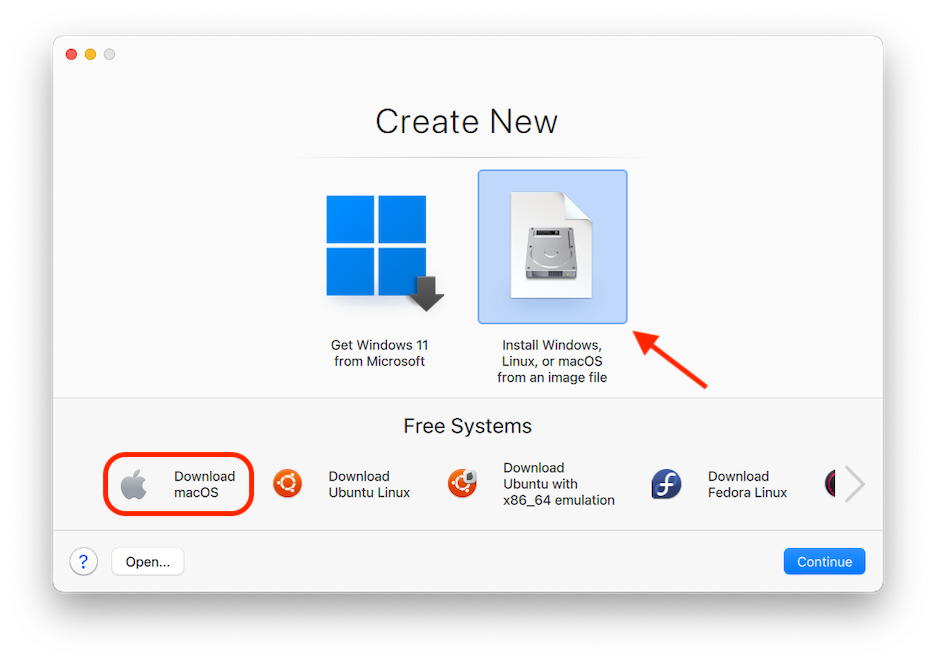
Siguen existiendo varias limitaciones para las máquinas virtuales de macOS, algunas de las cuales son específicas de la arquitectura de la CPU. Por ejemplo, denominado Coherence no es compatible con ninguna máquina virtual macOS.
También puedes copiar y pegar texto y arrastrar y soltar archivos entre el macOS anfitrión y el invitado, igual que cuando utilizas Windows como SO invitado, pero sólo en Macs con procesadores Intel.
Para conocer las últimas limitaciones de las máquinas virtuales macOS que se ejecutan en los Mac de Apple Silicon, consulta este artículo de KB .
Gestos del trackpad compatibles
Parallels Desktop 19 ofrece soporte para gestos de Trackpad de dos dedos "Desplazamiento y Zoom" en máquinas virtuales macOS en ordenadores Mac con silicio Apple. Utilice dos dedos en el Trackpad para desplazarse (tanto vertical como horizontalmente), rotar, pellizcar y navegar entre páginas en Safari.
De momento, los gestos con tres o cuatro dedos siguen controlando el macOS principal, y no el huésped.